爱笔思画X:图片导入教程,提升绘画效率!
爱笔思画X强大的功能之一就是能够导入图片作为绘画参考,帮助您更精准地捕捉细节和色彩,并激发创作灵感,融合图片元素创造独特作品。 以下步骤将引导您快速掌握爱笔思画X图片导入技巧。
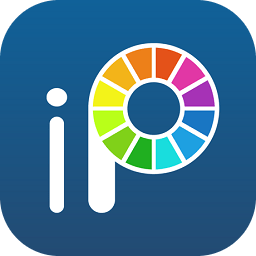
步骤一:打开图库
启动爱笔思画X软件,在主界面点击“我的图库”按钮。
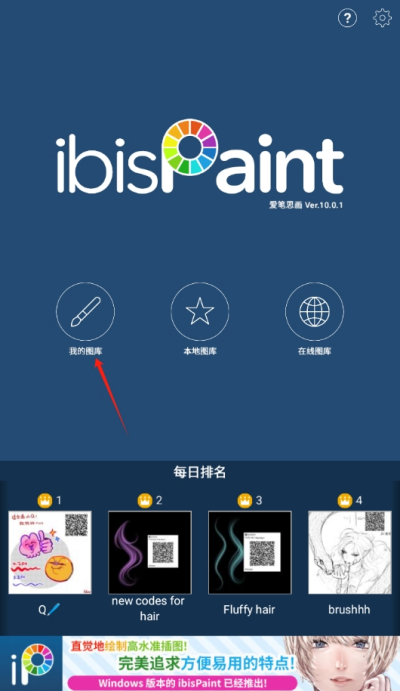
步骤二:添加新图片
在图库界面,点击左下角的“+”号按钮,准备导入新的图片素材。
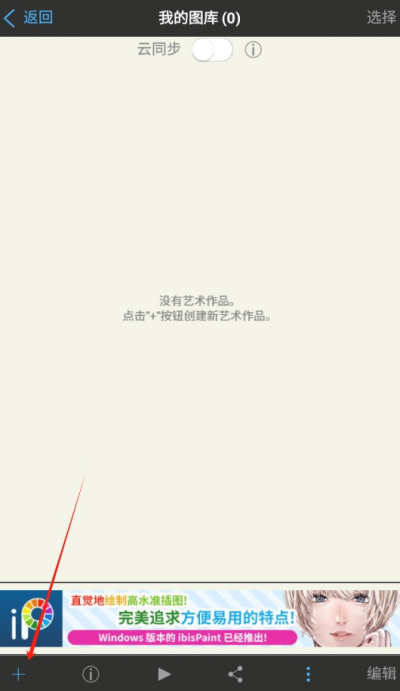
步骤三:导入图片
您将进入新建画布界面。 在界面上方,找到并点击“导入图片”选项。
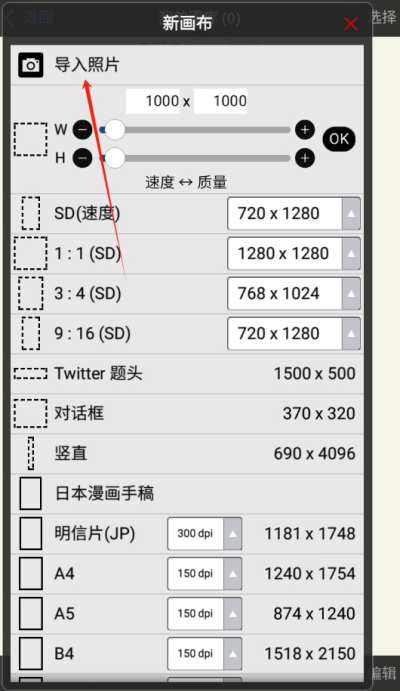
步骤四:选择并上传
系统会跳转到您的手机相册。 选择您想要导入的图片,点击上传即可完成导入。
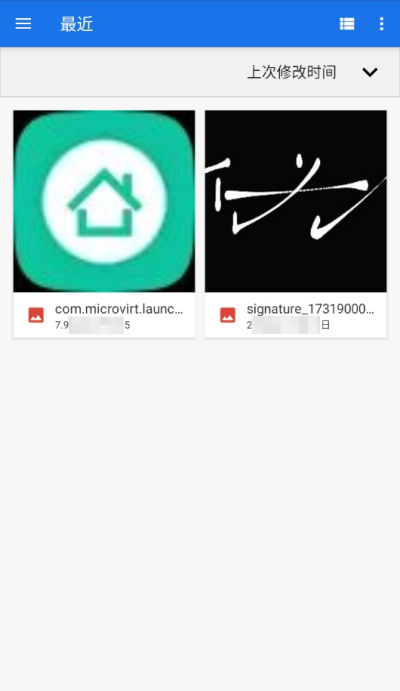
现在,您就可以在爱笔思画X中使用导入的图片进行绘画创作了!





